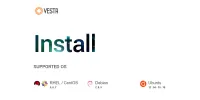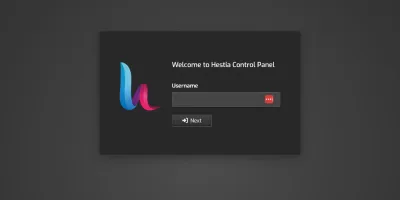VestaCP หรือ Vesta Control Panel (Server Control Panel) เป็นเครื่องมือช่วยจัดการเซิร์ฟเวอร์ ในการติดตั้งโปรแกรมที่จำเป็น การเพิ่มโดเมน การสร้างฐานข้อมูล สำหรับสร้างเว็บไซต์
ดูรายละเอียดของ VestaCP ได้ที่ https://vestacp.com
ความต้องการพื้นฐานของชุดโปรแกรม VestaCP คือ คอมพิวเตอร์ Linux ที่ติดตั้งระบบปฏิบัติการ RHEL/CentOS เวอร์ชั่น 5,6,7 หรือ Debian 7,8,9 หรือ Ubuntu 12.04 - 18.10 จำนวน CPU 1Ghz แรม 512 MB และ ฮาร์ดดิสขนาด 20 GB
แต่ถ้าให้แนะนำกรณีใช้งาน Droplet ของ DigitalOcean ให้เลือกแพ็คเกจ 2 vCPU แรม 4GB และ ฮาร์ดดิสขนาด 80GB ขึ้นไป เพราะในจังหวะที่ระบบทำการ Backup ตามรอบ Cron เซิร์ฟเวอร์อาจจะทำงานจนเต็มประสิทธิภาพและทำให้ระบบหยุดทำงาน
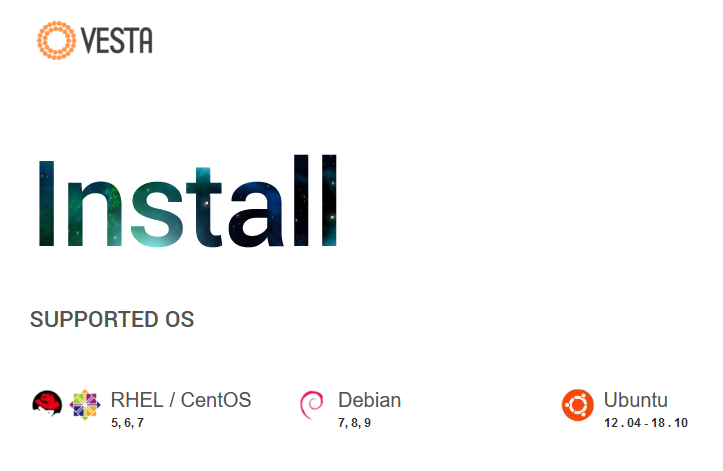
การติดตั้ง Vesta Control Panel Install
เมื่อเราได้เครื่องเซิร์ฟเวอร์มาเรียบร้อยแล้ว ก็พร้อมที่ติดตั้งชุดโปรแกรม VestaCP
1. ขั้นแรกล็อกอินเข้าใช้งานด้วยสิทธิ root
ssh root@your.server
2. ดาวน์โหลดสคริปติดตั้ง ด้วยคำสั่ง
curl -O http://vestacp.com/pub/vst-install.sh
3. สั่งรันสคริป
bash vst-install.sh
ในบางเครื่องอาจต้องพิมพ์ --force ต่อข้างท้ายเพื่อรันสคริป
จากนั้นก็ระบุข้อมูลอีกเล็กน้อย แล้วก็นั่งรอประมาณ 15 นาที ก็จะได้ Server Control Panel มาใช้งาน
การเปลี่ยน Port มาตรฐานของ VestaCP จากเดิม 8083 เป็น Port อื่นแทน
การเข้าใช้งาน VestaCP หลังจากติดตั้งเสร็จเรียบร้อยแล้ว จะต้องเข้าผ่าน Port 8083 ไปยัง IP ของเครื่องเซิร์ฟเวอร์
แต่ว่าเมื่อปี 2018 มีรายงานช่องโหว่ร้ายแรง ที่ผู้ไม่ประสงค์ดีโจมตีเครื่องเซิร์ฟเวอร์ผ่านทาง Port 8083 ที่เป็น Port หลักของ VestaCP
สำหรับขั้นตอนการเปลี่ยนแปลง Port ที่เข้าใช้งาน VestaCP มีด้วยกัน 4 ขั้นตอน ได้แก่
1. เพิ่มรายการ Port ใหม่เข้าไปในเมนู Firewall ของระบบ VestaCP
การเพิ่ม Port ใหม่ ให้เลือกข้อมูลดังนี้
- Action: ACCEPT
- Protocol: TCP
- Port: 2053 (อาจจะเปลี่ยนเป็น Port อื่น ที่ไม่กระทบกันการใช้งาน)
- IP Address: 0.0.0.0/0
2. เข้าไปแก้ไขไฟล์ nginx.conf โดยลบข้อมูล Port 8083 ออก แล้วใส่ตัวเลข Port อันใหม่ ที่จะใช้งานเข้าไปแทน
ที่อยู่ไฟล์ /usr/local/vesta/nginx/conf/nginx.conf
3. รีสตาร์ท VestaCP หนึ่งครั้ง
sudo service vesta restart
4. เข้าในระบบ Control Panel ของ VestaCP ด้วย Port ใหม่ แล้วไปลบรายการ Port 8083 ในหน้า Firewall ออก
อ้างอิง - https://bizanosa.com/change-the-default-vesta-port/
การ Restore ข้อมูลจากไฟล์ Backup
ระบบของ VestaCP จะมีการรัน Cron อัตโนมัติ เพื่อสำรองข้อมูลของ User เป็นประจำทุกวัน
โดยค่าเริ่มต้น เวลาในการ Backup ข้อมูลของ User จะเป็นเวลา 5.10 น. ของทุกวัน แต่ถ้าเครื่องเซิร์ฟเวอร์มีการเปลี่ยนแปลงข้อมูล date ภายหลังการติดตั้งโปรแกรม VestaCP อาจทำให้เวลาในการ Backup คลาดเคลื่อนไปตามโซนเวลา
ข้อมูล Backup ของ VestaCP ในส่วนของ User จะเป็นการเก็บข้อมูล Domain, DNS, Email และ Database ซึ่งก้อนข้อมูล Backup ประจำวัน จะอยู่ในระบบแบบ user.2020-02-29_05-15-01.tar โดยจะเก็บ 3 อันล่าสุดไว้ในโฟลเดอร์ /backup/
ทั้งนี้ หากต้องการนำไฟล์ Backup ดังกล่าวกลับมาใช้งาน ตัวอย่างเช่น การย้ายเครื่องเซิร์ฟเวอร์ ที่ต้องใช้คำสั่ง Restore เพื่อนำข้อมูลต่างๆ พวก Domain, Databse กลับไปไว้ยังตำแหน่งเดิมให้พร้อมใช้งาน
ขั้นตอนการ Restore ข้อมูล User ของ VestaCP
1. คัดลอกไฟล์ Backup ที่ต้องการไปไว้ในโฟลเดอร์ /backup/
2. รันคำสั่ง v-restore-user (user) (backup file .tar)
v-restore-user user backupfile.tar
หากคำสั่งไม่ทำงาน ให้พิมพ์ path เต็มของคำสั่งนั้น ดังนี้
/usr/local/vesta/bin/v-restore-user user backupfile.tar
จากนั้นก็รอให้ระบบมันทำงาน ระยะเวลาขึ้นอยู่กับขนาดของไฟล์ที่ Backup ไว้